奈飞手机画质如何 Netflix HD画质设置方法
日期: 来源:铲子手游网
随着智能手机的普及和网络速度的提升,许多人已经将手机作为观看电影和电视剧的主要工具之一,而奈飞作为全球最大的在线视频平台之一,其在手机上的画质表现备受关注。我们来探讨一下奈飞手机画质如何以及如何设置Netflix HD画质的方法。对于喜欢在手机上观看奈飞的用户来说,了解这些信息将有助于提升观影体验,让我们一同来了解吧。
Netflix HD画质设置方法
那么该如何设定奈飞高画质观看呢,跟着下面的步骤一起手动修改默认设置观看最高画质的影片吧!
(手机端/电脑端)
·手机操作
手机「浏览器」打开「Netflix首页」点击「登录」
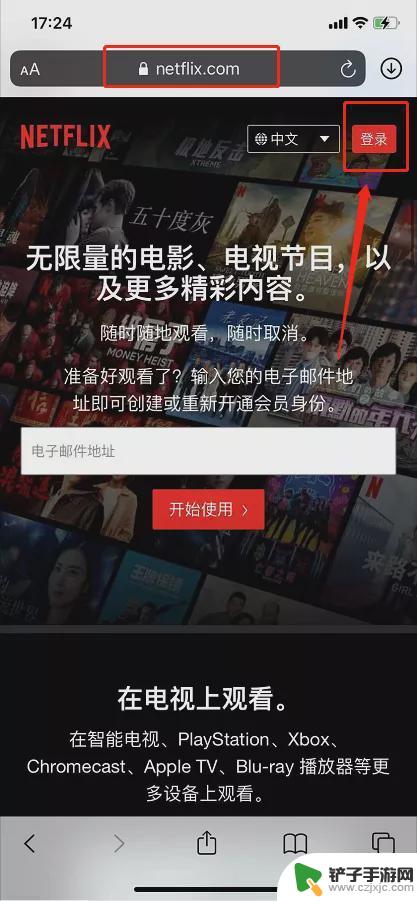
点击输入「手机号或邮箱」和「密码」再点击「登录」
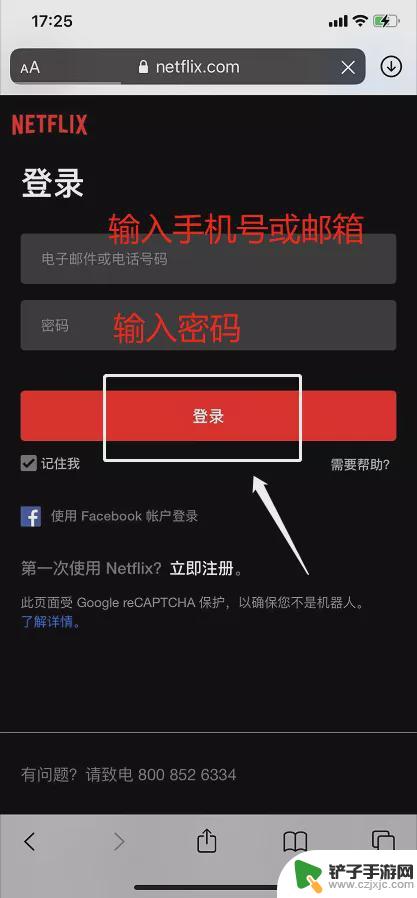
点击右上角的「菜单」
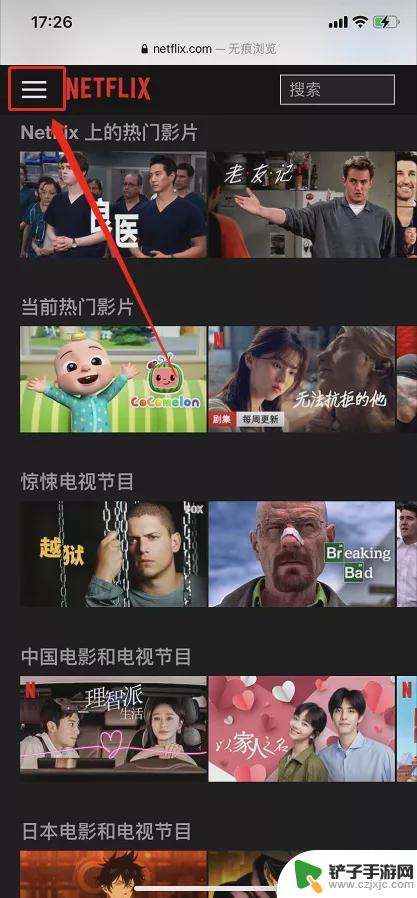
点击账户
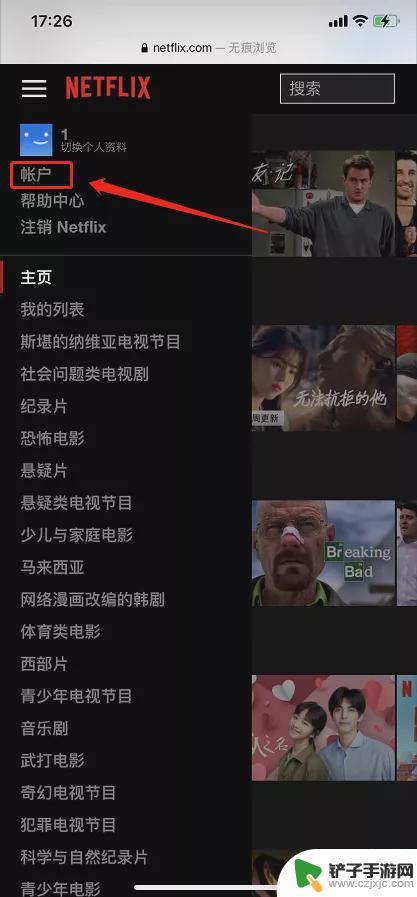
点击需要更改画质的用户右侧的「展开」
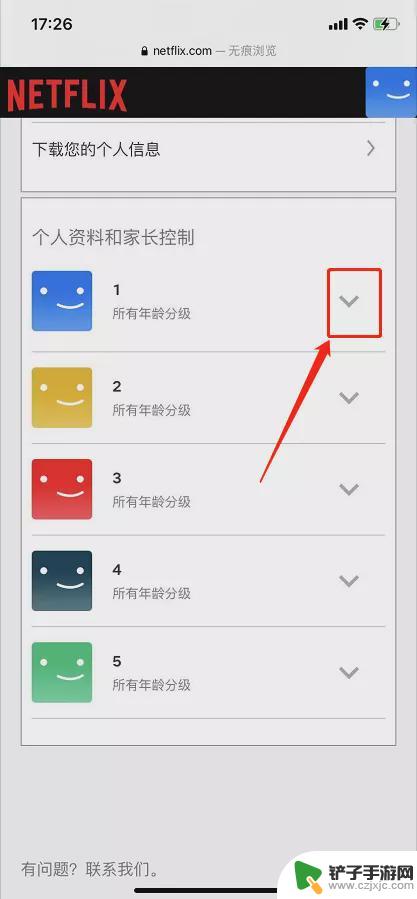
点击「更改」
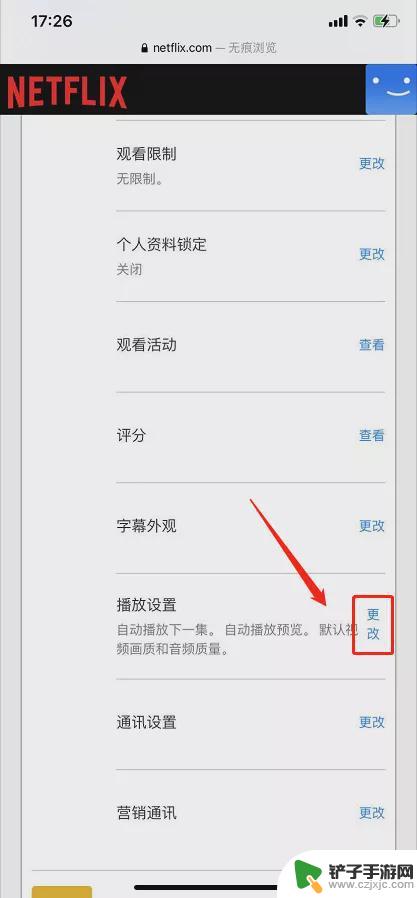
点击「高」再点击「保存」
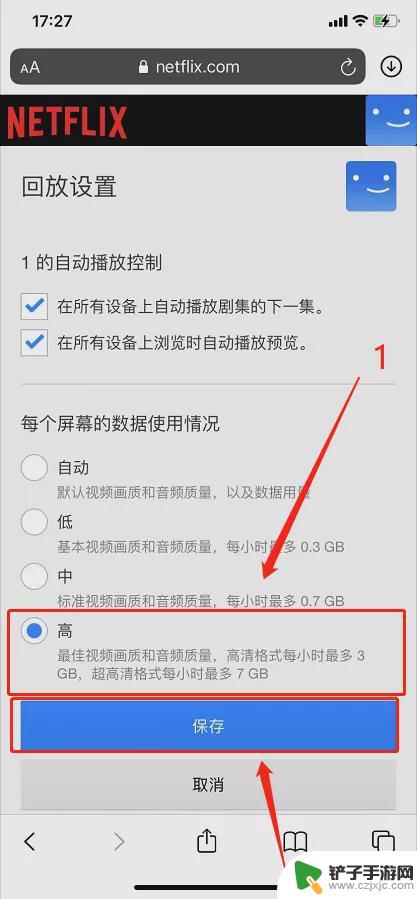
画质设定修改成功
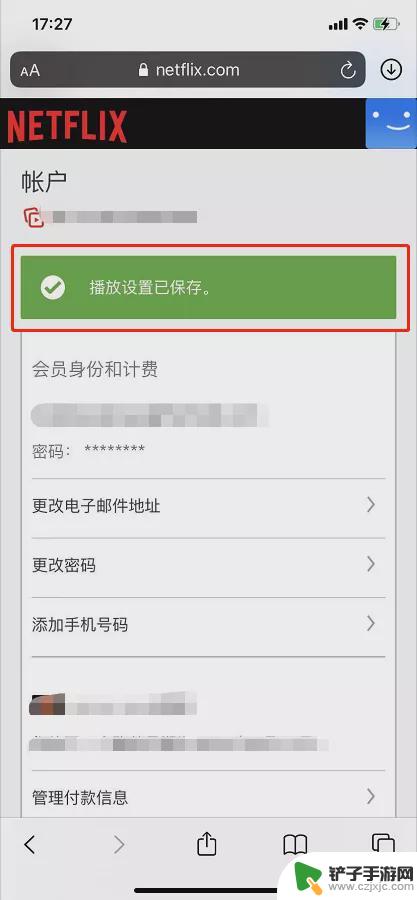
·电脑操作
打开「Netflix首页」点击输入「手机号或邮箱」和「密码」再点击「登录」
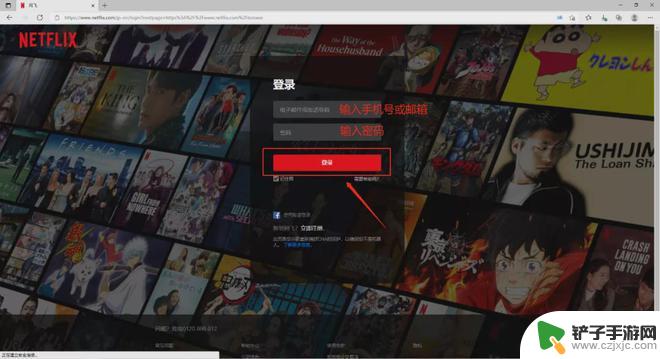
点击「1」选择用户
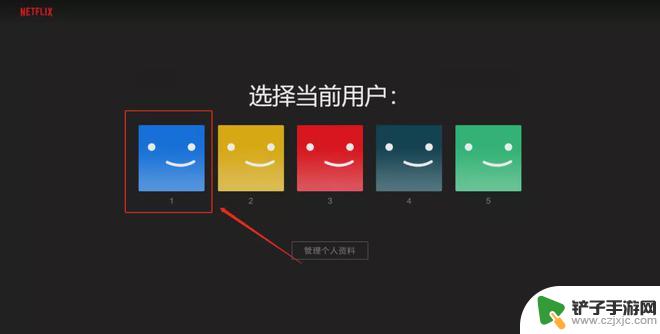
鼠标移至右上角的「头像」
点击「账户」

点击需要更改画质的用户右侧的「展开」
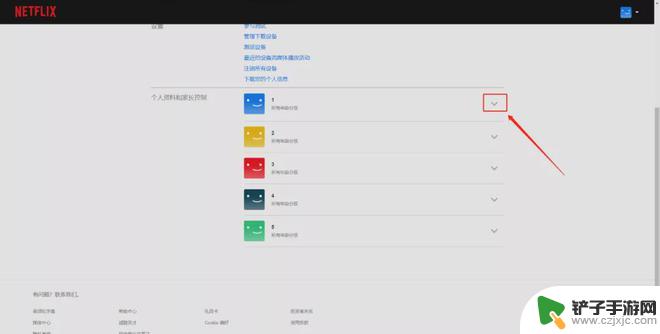
点击「更改」
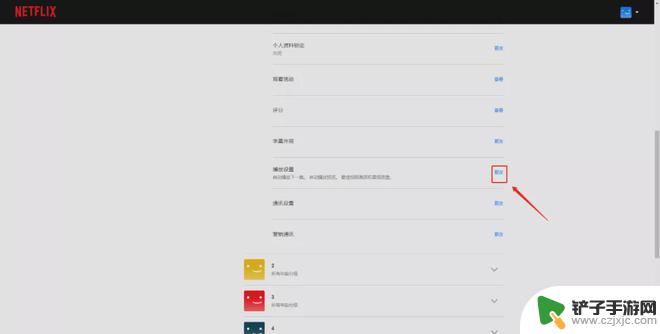
点击「高」再点击「保存」
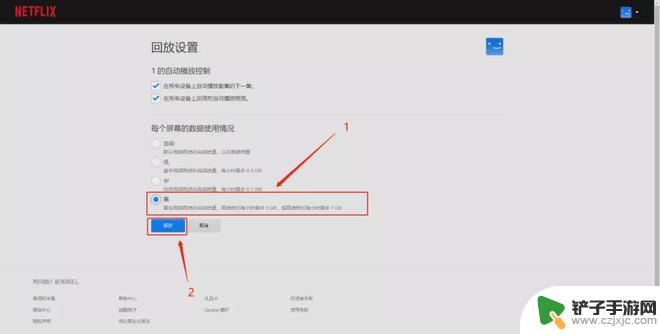
默认画质设定修改成功
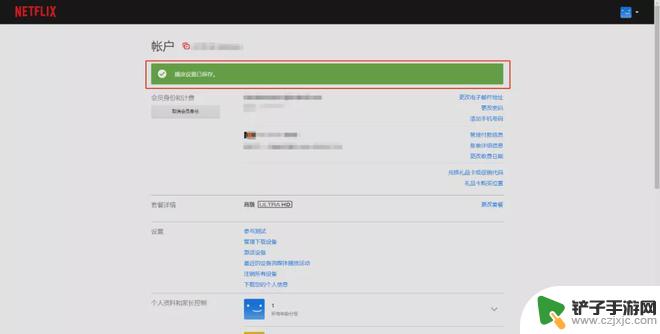
跟着上面的步骤,不管是使用手机还是电脑都可以轻松修改Netflix画质然后享受HD、4K的默认观影体验啦。
以上就是奈飞手机画质如何的全部内容,有遇到这种情况的用户可以按照小编的方法来进行解决,希望能够帮助到大家。














